Cuando contacte con el Soporte de Avast para resolver un problema relacionado con algún programa de Avast que provoca que el teclado no responda, tal vez le pidan que proporcione un archivo de registro con todo el contenido de la memoria del sistema. Para hacerlo, debe forzar a Windows a generar un archivo de volcado completo.
Solo debe forzar a Windows a generar un archivo de volcado completo si los representantes del Soporte de Avast se lo piden porque usted no es capaz de hacer que el teclado responda siguiendo las instrucciones de este artículo:
Generar un volcado completo del error
- Compruebe si ha iniciado sesión en el PC con permisos de administrador:
Si no tiene permisos de administrador y no puede iniciar sesión en el PC como tal, contacte con el administrador del PC.
- Descargue el archivo avkb37.zip y haga clic en Abrir.
 El archivo se descarga automáticamente en la carpeta Descargas y se abre.
El archivo se descarga automáticamente en la carpeta Descargas y se abre.
- Haga doble clic en el archivo
FullCrashOnCtrlScroll.reg que hay en la carpeta AVKB37 y luego haga clic en Ejecutar.

- Haga clic en Sí y luego otra vez en Sí para aplicar los cambios necesarios en el Registro de Windows.

- Haga clic en Aceptar cuando el cuadro de diálogo Editor del registro le informe de que las claves y los valores del archivo
FullCrashOnCtrlScroll.reg se han añadido correctamente al registro.

- Descargue el archivo avkb37.zip en una ubicación donde luego lo pueda encontrar fácilmente, como el escritorio de Windows.

- Haga clic con el botón derecho en el archivo
avkb37.zip, seleccione Extraer todo..., indique una ubicación donde pueda encontrar fácilmente los archivos descomprimidos (como el escritorio de Windows) y, a continuación, haga clic en Extraer.

- Abra la carpeta descomprimida
AVKB37 y luego abra la carpeta AVKB37 que hay dentro.

- Haga doble clic en el archivo
FullCrashOnCtrlScroll.reg y luego haga clic en Ejecutar en el cuadro de diálogo Abrir archivo: advertencia de seguridad que aparece.

- Haga clic en Sí y luego otra vez en Sí para aplicar los cambios necesarios en el Registro de Windows.

- Haga clic en Aceptar cuando el cuadro de diálogo Editor del registro le informe de que las claves y los valores del archivo
FullCrashOnCtrlScroll.reg se han añadido correctamente al registro.

- Descargue el archivo avkb37.zip en una ubicación donde luego lo pueda encontrar fácilmente, como el escritorio de Windows.

- Haga clic con el botón derecho en el archivo
avkb37.zip, seleccione Extraer todo..., indique una ubicación donde pueda encontrar fácilmente los archivos descomprimidos (como el escritorio de Windows) y, a continuación, haga clic en Extraer.

- Abra la carpeta descomprimida
AVKB37 y luego abra la carpeta AVKB37 que hay dentro.

- Haga doble clic en el archivo
FullCrashOnCtrlScroll.reg y luego haga clic en Ejecutar en el cuadro de diálogo Abrir archivo: advertencia de seguridad que aparece.

- Haga clic en Sí y luego en Aceptar para aplicar los cambios necesarios en el Registro de Windows.

- Reinicie el PC y vuelva a iniciar sesión en Windows con permisos de administrador (consulte el paso 1 si necesita ayuda).
- Abra el archivo
avkb37.zip que ha descomprimido antes y luego busque el archivo osrbang.exe en la ubicación correspondiente:
- En Windows de 64 bits: carpeta
...AMD64\osrbang.exe.
- En Windows de 32 bits: carpeta
...i386\osrbang.exe.
- Haga clic con el botón derecho en el archivo
osrbang.exe, haga clic en Abrir y, a continuación, haga clic en Sí en el cuadro de diálogo Control de cuentas de usuario que aparece.

- Haga clic con el botón derecho en el archivo
osrbang.exe, haga clic en Abrir y en Extraer todo, seleccione una ubicación y, a continuación, haga clic en Extraer.

- Haga clic en Sí en el cuadro de diálogo Control de cuentas de usuario que aparece.

- Haga clic con el botón derecho en el archivo
osrbang.exe y luego haga clic en Abrir y en Ejecutar.

- Haga clic en Bloquear ahora para bloquear manualmente el sistema.


 Aparece una pantalla azul (BSOD) y el sistema genera un archivo de volcado de la memoria física del PC. Luego este se reinicia automáticamente.
Aparece una pantalla azul (BSOD) y el sistema genera un archivo de volcado de la memoria física del PC. Luego este se reinicia automáticamente.
Si el PC no se reinicia de forma automática, hágalo manualmente pulsando el botón Restablecer o Encendido del PC.
- Cuando el PC se haya reiniciado, vuelva a iniciar sesión en Windows con permisos de administrador y busque el archivo
MEMORY.DMP en la carpeta de Windows C:\Windows\MEMORY.DMP (de forma predeterminada).
- Envíe el archivo al Soporte de Avast siguiendo las instrucciones de este artículo:
Cuando facilite el archivo MEMORY.DMP al Soporte de Avast, recibirá más instrucciones para reactivar el teclado.
Si desea más información sobre el procedimiento de resolución de problemas y las entradas del registro contenidas en el archivo FullCrashOnCtrlScroll.reg, lea el siguiente artículo de Microsoft:
- Avast One 22.x para Windows
- Avast Premium Security 22.x para Windows
- Avast Free Antivirus 22.x para Windows
- Microsoft Windows 11 Home/Pro/Enterprise/Education
- Microsoft Windows 10 Home/Pro/Enterprise/Education - 32 o 64 bits
- Microsoft Windows 8.1/Pro/Enterprise - 32 o 64 bits
- Microsoft Windows 8/Pro/Enterprise - 32 o 64 bits
Actualizado el: 02/06/2022
 El archivo se descarga automáticamente en la carpeta Descargas y se abre.
El archivo se descarga automáticamente en la carpeta Descargas y se abre.
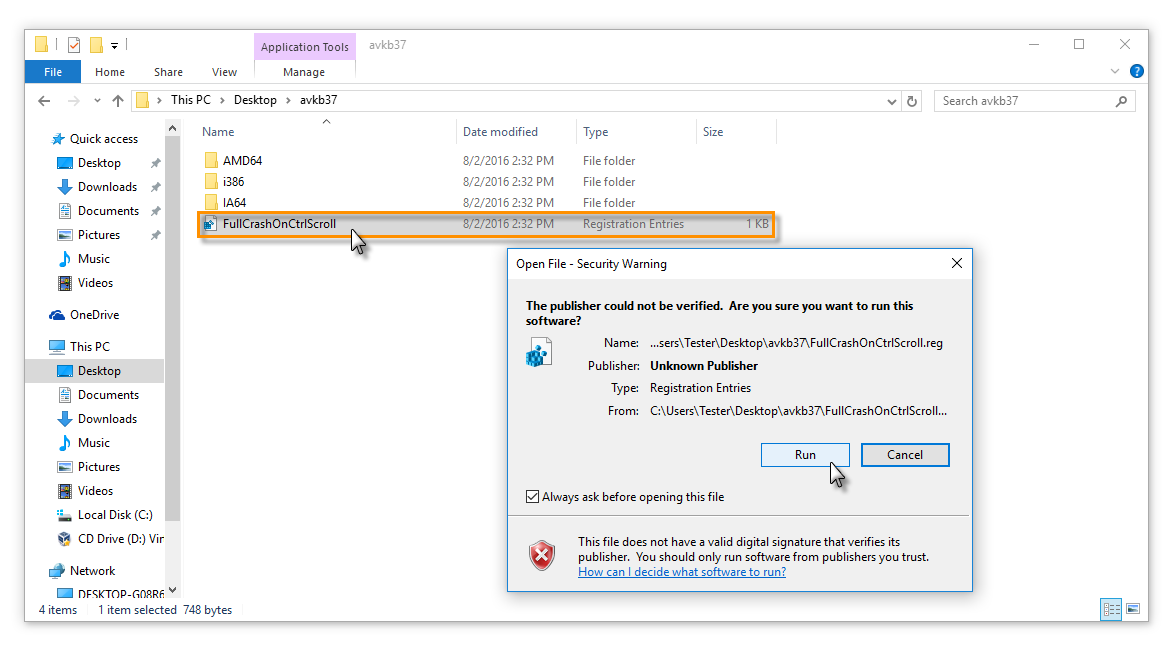




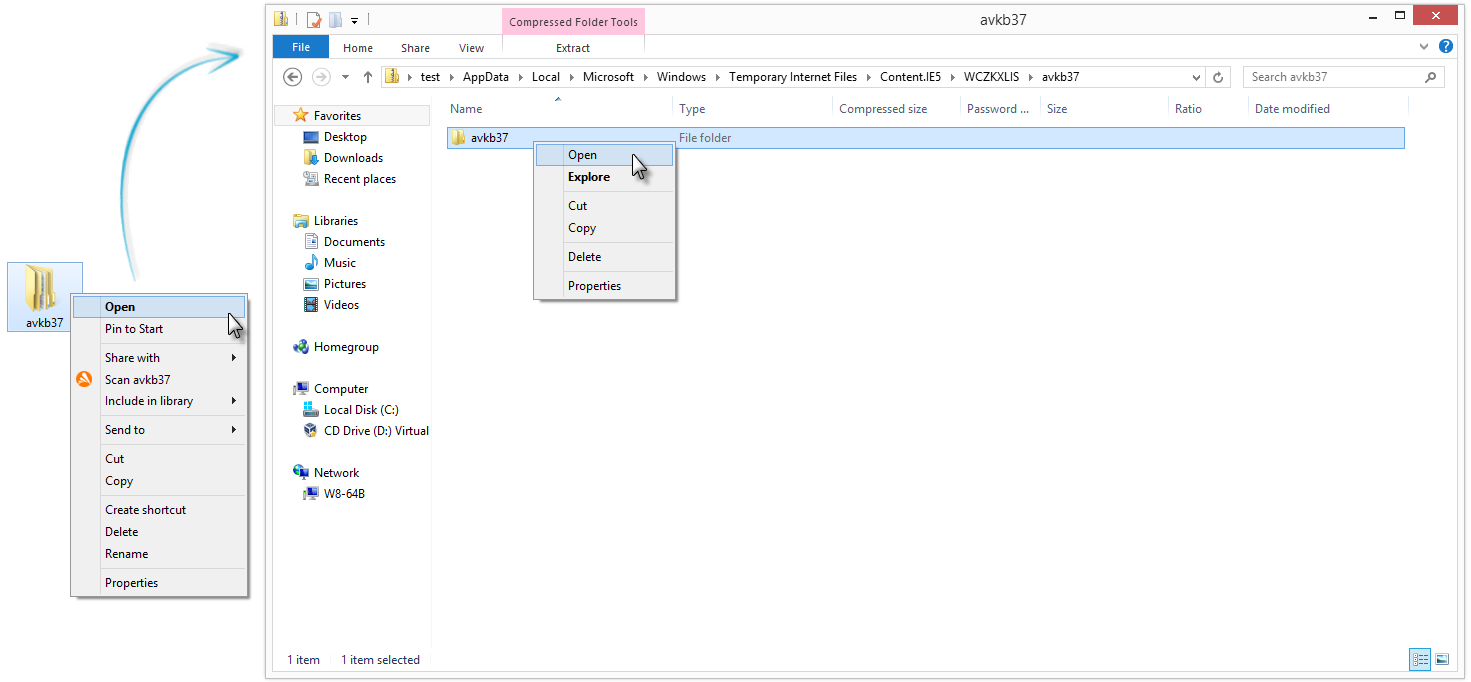








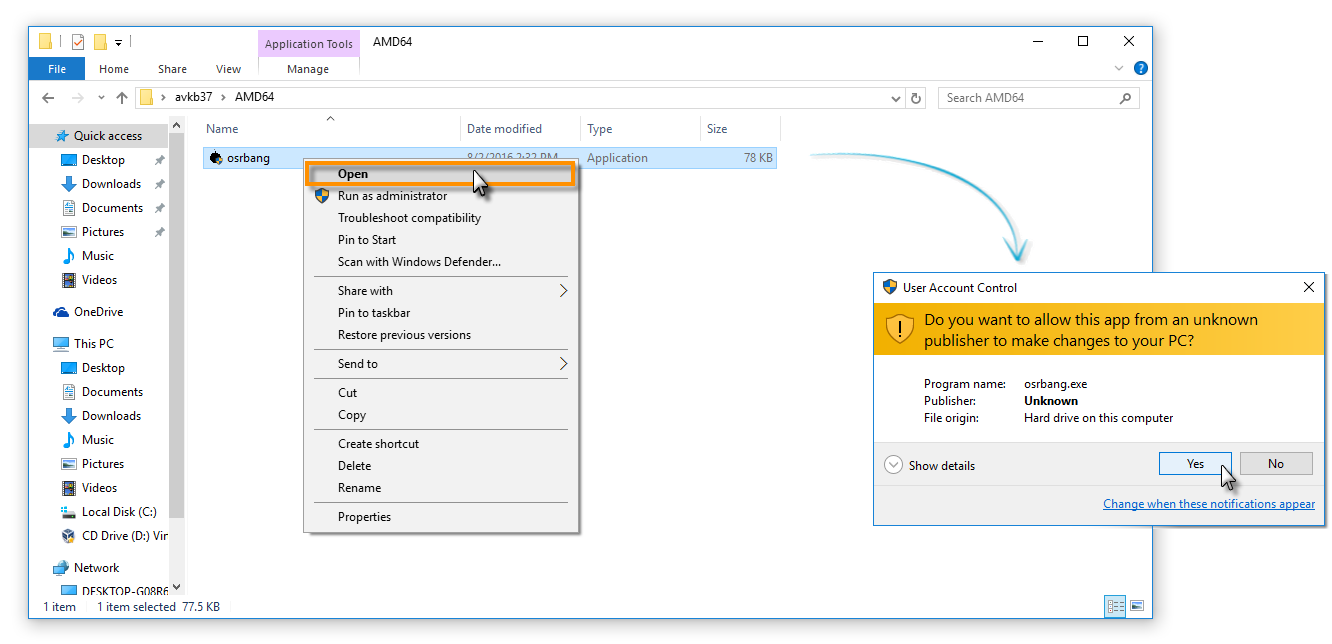
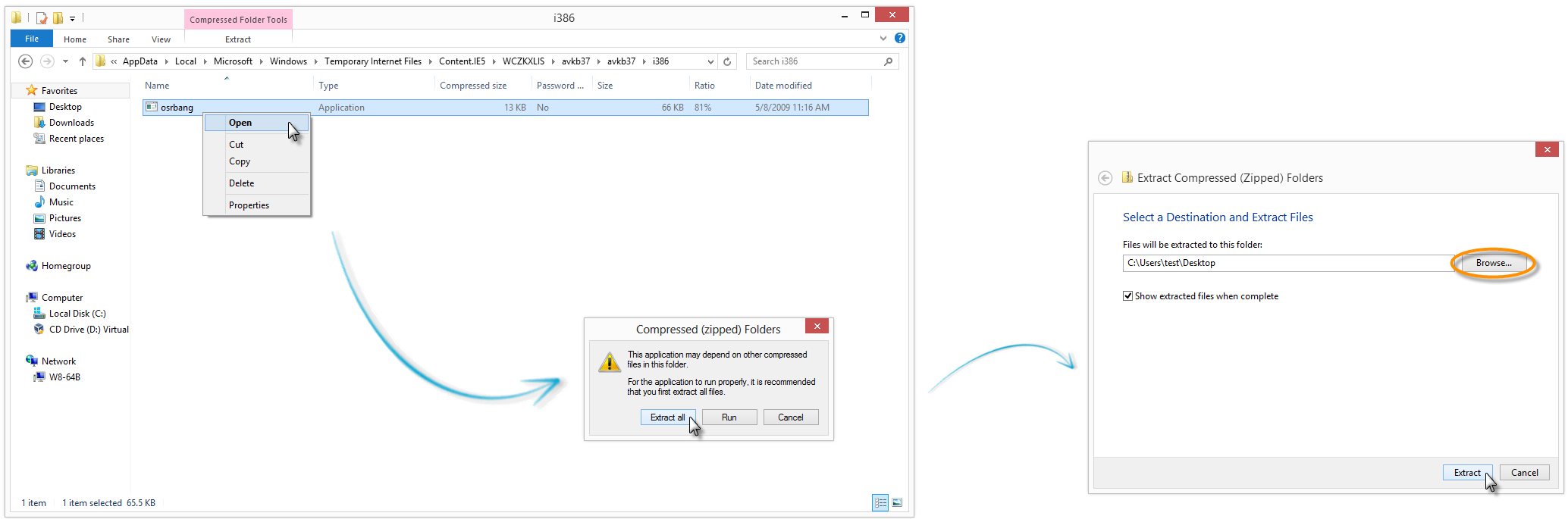


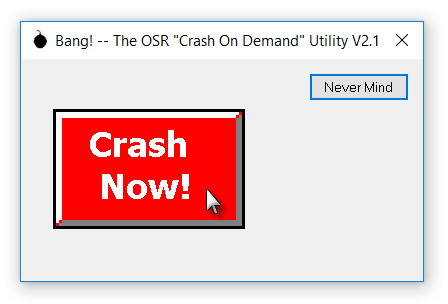

 Aparece una pantalla azul (BSOD) y el sistema genera un archivo de volcado de la memoria física del PC. Luego este se reinicia automáticamente.
Aparece una pantalla azul (BSOD) y el sistema genera un archivo de volcado de la memoria física del PC. Luego este se reinicia automáticamente.